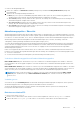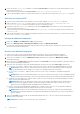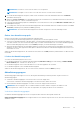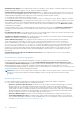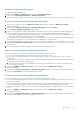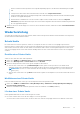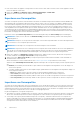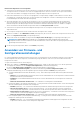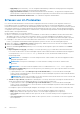Users Guide
Table Of Contents
- OpenManage Integration Version 7.0 for Microsoft System Center Benutzerhandbuch
- Inhaltsverzeichnis
- Einführung
- Informationen zu OMIMSSC-Komponenten
- Admin-Portal
- Starten von OMIMSSC über eine registrierte MSSC-Konsole
- Anwendungsfälle
- Bereitstellen von Betriebssystemen mit der OMIMSSC-Konsolenerweiterung für SCCM
- Betriebssystembereitstellung mit der OMIMSSC-Konsolenerweiterung für SCVMM
- Nicht-Windows-Betriebssystembereitstellungen mit OMIMSSC-Konsolenerweiterungen
- Anwenden von Aktualisierungen auf Server
- Konfigurieren von ersetzten Komponenten
- Exportieren und Importieren von Serverprofilen
- Profile
- Beginnen mit der Konfiguration und Bereitstellung
- Ermitteln von Servern und Synchronisieren mit der MSSC-Konsole
- Referenzserverkonfigurationen
- Ermitteln von Servern in OMIMSSC
- Ermitteln von Servern in der OMIMSSC-Konsolenerweiterung für SCCM
- Ermitteln von Servern in der OMIMSSC-Konsolenerweiterung für SCVMM
- Systemanforderungen für verwaltete Systeme
- Ermitteln von Servern über die automatische Ermittlung
- Ermitteln von Servern über die manuelle Ermittlung
- Synchronisieren von OMIMSSC-Konsolenerweiterungen mit einer registrierten SCCM-Umgebung
- Synchronisieren der OMIMSSC-Konsolenerweiterung mit einer registrierten SCVMM-Umgebung
- Synchronisieren mit registriertem MSSC
- Beheben von Synchronisierungsfehlern
- Löschen von Servern aus OMIMSSC
- Starten der iDRAC-Konsole
- OMIMSSC-Lizenzierung
- Betriebsvorlage
- Vorbereitung auf die Bereitstellung
- Erstellen von WinPE-ISO-Images
- Tasksequenz
- Bearbeiten einer Tasksequenz
- Erstellen eines Lifecycle Controller-Startdatenträgers
- Einstellen eines freigegebenen Standard-Speicherorts für den Lifecycle Controller-Startdatenträger
- Tasksequenz-Datenträger erstellen (Startfähiges ISO-Image)
- Bereitstellen von nicht Windows-basierten Betriebssystemen
- Verwalten einer Betriebsvorlage
- Vorbereitung auf die Bereitstellung
- Integration mit Dell Repository Manager (DRM)
- Maintenance
- Allgemeines zu Firmware-Aktualisierungen
- Wiederherstellung
- Anwenden von Firmware- und Konfigurationseinstellungen
- Erfassen von LC-Protokollen
- Exportieren von Bestandsdaten
- Anzeigen von Informationen in OMIMSSC
- Fehlerbehebung
- Bereitstellungsoption wird in Tasksequenz nicht angezeigt
- VRTX-Gehäusegruppen werden doppelt erstellt
- Leere Cluster-Aktualisierungsgruppe wird bei automatischer Ermittlung oder Synchronisierung nicht gelöscht
- Aktualisierungsquelle kann nicht erstellt werden
- Fehler bei der Firmware-Aktualisierung wegen belegter Job-Warteschlange
- Firmware-Aktualisierung auf Cluster-Aktualisierungsgruppe schlägt fehl
- Fehler bei der Firmware-Aktualisierung auf Servern der 11. Generation
- Fehler bei der Firmware-Aktualisierung während der Verwendung der DRM-Aktualisierungsquelle
- Fehler bei einem geplanten Job für eine Aktualisierungsgruppe
- Fehler bei der Anwendung einer Betriebsvorlage
- Fehler beim Zugriff auf CIFS-Freigabe unter Verwendung des Hostnamens
- Fehler bei der FTP-Verbindung bei Verwendung der Standard-Aktualisierungsquelle des Systems
- Fehler beim Erstellen eines Repositorys während einer Firmware-Aktualisierung
- Benutzerdefinierte Aktualisierungsgruppe kann nicht gelöscht werden
- Fehler beim Anzeigen von Jobs und Protokollen
- Fehler beim Exportieren von LC-Protokollen im CSV-Format
- Serverprofile werden nicht exportiert
- Fehler beim Anzeigen des Dell EMC Logos im Admin-Portal von OMIMSSC
- Fehler beim Anzeigen von LC-Protokollen
- Firmware-Aktualisierung auf einigen Komponenten, unabhängig von der Auswahl
- Fehler bei der Hypervisor-Bereitstellung
- Hypervisor-Bereitstellungsfehler aufgrund von weiterhin vorhandenen Treiberdateien in der Bibliotheksfreigabe
- Fehler bei der Hypervisor-Bereitstellung mit Active Directory für die 11. Generation von PowerEdge-Blade-Servern
- Falsche Anmeldeinformationen während der Ermittlung
- IG-Installationsproblem während der Ausführung mehrerer Instanzen des Installationsprogramms auf dem gleichen Server
- Zeitüberschreitung beim Importieren des Serverprofils nach zwei Stunden
- Aktuelle Bestandsaufnahmeinformationen werden auch nach erfolgter Firmware-Aktualisierung nicht angezeigt
- SCVMM-Fehler 21119 beim Hinzufügen von Servern zu Active Directory
- Anhang
- Zugriff auf Support-Inhalte von der Dell EMC Support-Website
○ Apply always (Immer anwenden) – Die Teile-Konfigurationsaktualisierung ist deaktiviert und die gespeicherte Konfiguration
der alten Komponente wird auf die ersetzte Komponente angewendet.
○ Apply only if firmware matches (Nur bei übereinstimmender Firmware anwenden) – Die gespeicherte Konfiguration der
alten Komponente wird nur dann auf die ersetzte Komponente angewendet, wenn deren Firmware-Versionen übereinstimmen.
○ Ändern Sie nicht den Wert auf dem Server - Die vorhandene Konfiguration wird beibehalten.
Erfassen von LC-Protokollen
In LC-Protokollen sind alle Aktivitäten vermerkt, die in der Vergangenheit auf einem verwalteten System ausgeführt wurden. Diese
Protokolldateien sind für Serveradministratoren nützlich, da sie detaillierte Informationen zu empfohlenen Maßnahmen sowie andere
technische Informationen enthalten, die bei der Fehlerbehebung hilfreich sind. Zu den in LC-Protokollen vermerkten Informationen gehören
unter anderem Warnhinweise, Konfigurationsänderungen an den Hardwarekomponenten des Systems, Firmware-Änderungen aufgrund
von Upgrades oder Downgrades, Informationen zu Teileaustauschen, Temperaturwarnungen, detaillierte Zeitstempel über den Beginn der
Aktivität und der Schweregrad der Aktivität.
Es gibt zwei Möglichkeiten, LC-Protokolle zu erfassen:
● Aktive LC-Protokolle: Dies sind die neuesten LC-Protokolldateien. Sie können diese Protokolldateien einsehen, durchsuchen und in
die Appliance exportieren. Sie können einen Job einrichten, um die LC-Protokolle zeitplanbasiert in der Appliance oder auf einer
Netzwerkfreigabe zu erfassen. Zudem ist es möglich, eine Sicherungskopie der Protokolldatei auf der Netzwerkfreigabe zu speichern.
● Vollständige LC-Protokolle: Diese Protokolle enthalten aktive und archivierte LC-Protokolldateien. Da sie groß sind, werden sie ins
Format .gz komprimiert und anschließend an den angegebenen Speicherort auf einer CIFS-Netzwerkfreigabe exportiert.
1. Klicken Sie in OMIMSSC auf Maintenance Center (Wartungscenter). Wählen Sie einen Server oder eine Servergruppe aus und
klicken Sie auf Collect LC Logs (LC-Protokolle erfassen).
2. Wählen Sie unter LC Log Collection (Erfassung von LC-Protokollen) eine der folgenden Optionen aus und klicken Sie auf Finish
(Fertigstellen):
● Export Complete LC Logs (.gz) (Vollständige LC-Protokolle exportieren [.gz]): Sowohl die aktiven als auch die archivierten
LC-Protokolle werden auf eine CIFS-Netzwerkfreigabe exportiert. Dabei werden die Windows-Anmeldeinformationen angegeben.
So ist beispielsweise 201607201030010597.xml.gz der Name der LC-Datei, der das Datum und die Uhrzeit der
Dateierstellung enthält.
ANMERKUNG:
Die vollständigen LC-Protokolle sind große Dateien. Stellen Sie daher sicher, dass im freigegebenen Ordner
genügend Speicherplatz frei ist.
ANMERKUNG: Das Exportieren vollständiger LC-Protokolle wird auf PowerEdge-Servern der 11. Generation nicht
unterstützt.
ANMERKUNG: LC-Protokolle werden im folgenden Format <YYYYMMDDHHMMSSSSS>.<file format> gespeichert.
● Export Active Logs (Run now) (Aktive Protokolle exportieren [Jetzt ausführen]): Diese Option exportiert alle aktiven Protokolle
unverzüglich in die Appliance.
○ (Optional) Aktivieren Sie die Option Back up LC logs on the network share (LC-Protokolle auf die Netzwerkfreigabe
sichern), um eine Sicherungskopie der LC-Protokolle auf der CIFS-Netzwerkfreigabe zu speichern. Dabei werden die Windows-
Anmeldeinformationen angegeben.
ANMERKUNG:
Stellen Sie auf PowerEdge-Servern der 11.
Generation sicher, dass die neuesten Versionen von iDRAC und
LC installiert sind, bevor Sie aktive Protokolle exportieren.
● Schedule LC Log Collection (Zeitplanbasierte Sammlung der LC-Protokolle): Hier können Sie festlegen an welchem Datum, zu
welcher Uhrzeit und mit welcher Häufigkeit die aktiven LC-Protokolle exportiert werden sollen.
○ (Optional) Aktivieren Sie die Option Back up LC logs on the network share (LC-Protokolle auf die Netzwerkfreigabe
sichern), um eine Sicherungskopie der LC-Protokolle auf der CIFS-Netzwerkfreigabe zu speichern. Dabei werden die Windows-
Anmeldeinformationen angegeben.
Die verfügbaren Optionen für die Planung der Häufigkeit, um festzulegen, wie oft die LC-Protokolle erfasst werden sollen, sind:
○ Never (Nie): Wählen Sie diese Option aus, um die LC-Protokolle einmalig zur geplanten Zeit zu exportieren.
○ Daily (Täglich): Wählen Sie diese Option aus, um die LC-Protokolle täglich zur geplanten Zeit zu exportieren.
○ Once a week (Wöchentlich): Wählen Sie diese Option aus, um die LC-Protokolle einmal pro Woche zur geplanten Zeit zu
exportieren.
○ Once every 4 weeks (Vierwöchentlich): Wählen Sie diese Option aus, um die LC-Protokolle alle vier Wochen zur geplanten
Zeit zu exportieren.
50
Maintenance